引言
在Vue.js开发中,有时候我们需要为某个元素或组件添加动态效果,比如不断闪动的效果。这种效果在网页设计中可以用来吸引用户的注意力,或者在特定的交互场景中提供视觉反馈。本文将介绍如何在Vue中实现元素或组件的闪动效果。
基本原理
Vue中的闪动效果通常通过CSS动画和JavaScript的定时器来实现。CSS动画可以用来定义元素从一种状态转换到另一种状态的过程,而JavaScript定时器则可以用来控制动画的循环播放。
使用CSS实现闪动效果
首先,我们可以通过CSS来定义一个简单的闪动效果。以下是一个基本的CSS动画示例,它会使元素在两个状态之间交替显示和隐藏:
@keyframes blink {
0% { opacity: 1; }
50% { opacity: 0; }
100% { opacity: 1; }
}
.blink-effect {
animation: blink 1s infinite;
}在这个例子中,`.blink-effect` 类会被应用到需要闪动的元素上。`@keyframes blink` 定义了动画的帧,其中`opacity` 属性用于控制元素的透明度。`animation` 属性设置了动画的名称、持续时间、迭代次数等。
在Vue中使用闪动效果
现在我们知道了如何使用CSS实现闪动效果,接下来我们来看看如何在Vue组件中使用它。
方法一:直接在模板中使用
在Vue的模板中,我们可以直接将`.blink-effect` 类应用到元素上。以下是一个简单的例子:
<template>
<div class="blink-effect">Hello, Vue Blink Effect!</div>
</template>在上面的例子中,我们创建了一个包含文本的`div`元素,并将其类设置为`.blink-effect`。这个类会在页面上应用我们之前定义的CSS动画。
方法二:使用Vue的动态绑定
如果需要根据某些条件动态地应用或移除闪动效果,我们可以使用Vue的动态绑定功能。以下是一个例子:
<template>
<div :class="{ 'blink-effect': isBlinking }">Hello, Vue Blink Effect!</div>
</template>
<script>
export default {
data() {
return {
isBlinking: true,
};
},
mounted() {
this.startBlinking();
},
methods: {
startBlinking() {
const blinkInterval = setInterval(() => {
this.isBlinking = !this.isBlinking;
}, 1000);
this.$once('hook:beforeDestroy', () => {
clearInterval(blinkInterval);
});
},
},
};
</script>在这个例子中,我们使用了`:class`绑定来根据`isBlinking`数据属性的值动态地添加或移除`.blink-effect` 类。在`mounted`钩子中,我们调用`startBlinking`方法来启动闪动效果,并使用`setInterval`来周期性地切换`isBlinking`的值。当组件销毁之前,我们使用`$once`钩子来清除定时器,防止内存泄漏。
优化和注意事项
在实现闪动效果时,以下是一些优化和注意事项:
- 避免过度使用动画,以免影响页面性能和用户体验。
- 确保动画不会引起屏幕闪烁或视觉疲劳。
- 考虑使用CSS的`transform`属性来优化动画性能,因为它不会引起页面的重排(reflow)和重绘(repaint)。
结论
在Vue中实现元素或组件的闪动效果是一个相对简单的过程。通过结合CSS动画和JavaScript的定时器,我们可以轻松地为网页添加动态和吸引用户的效果。不过,在应用这些效果时,要考虑到性能和用户体验,确保动画的适当性和必要性。
转载请注明来自安防监控安装,本文标题:《vue 不断闪动,vue跳转页面抖动 》
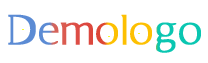
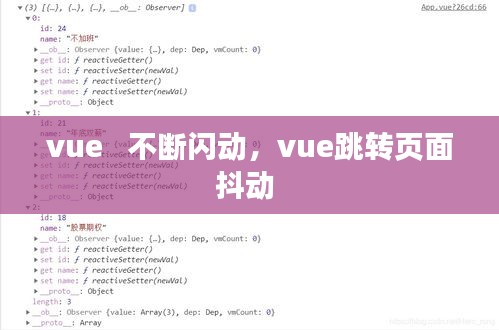




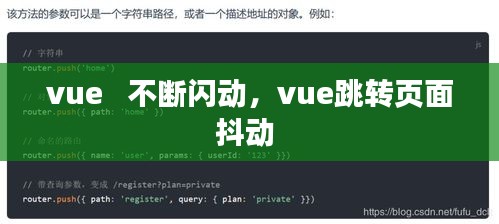
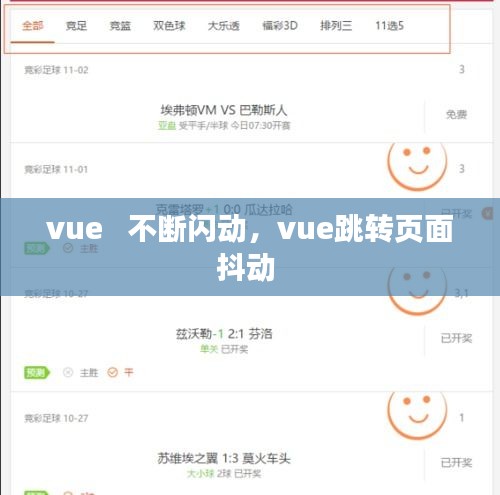






 粤ICP备2021156384号-1
粤ICP备2021156384号-1
还没有评论,来说两句吧...